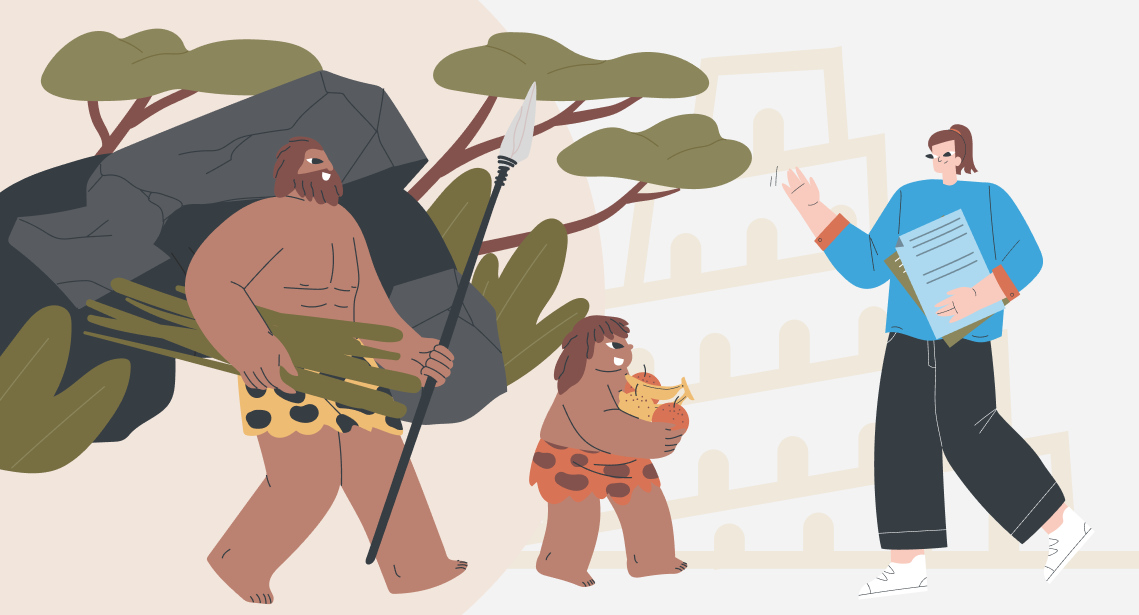Як ввести символ табулятора в таблиці Word

Більшість користувачів Microsoft Word знають, що клавіша Tab створює відступ у тексті. Якщо поставити курсор посеред звичайного абзацу й натиснути Tab, програма вставляє символ табуляції — прихований форматувальний знак, який дає змогу красиво вирівнювати текст. Це одна з базових, але дуже потужних функцій Word, адже вона допомагає робити структуровані списки, оформлювати колонки, надавати тексту табличний вигляд, не вставляючи таблиць, і контролювати розташування тексту з точністю до міліметра.
Однак коли курсор стоїть у клітинці таблиці, після натискання клавіші Tab символ табулятора не вставляється, натомість курсор просто переміщується в наступну клітинку. Чому так відбувається і як це обійти?
Стандартна поведінка клавіші Tab у таблицях Word
У звичайному тексті після натискання клавіші Tab вставляється символ табуляції, який можна побачити, якщо увімкнути відображення прихованих символів (командою Ctrl + Shift + 8). Але всередині таблиці Word інтерпретує натискання клавіші Tab інакше.
У таблицях клавіша Tab використовується для навігації:
- переміщення курсора вперед — у наступну клітинку;
- комбінація Shift + Tab — для руху у зворотному напрямку, у попередню клітинку;
- якщо курсор стоїть в останній клітинці таблиці, після натискання клавіші Tab створюється новий рядок.
Це зручно, коли потрібно заповнити таблицю даними, — Word поводиться подібно до Excel, дає змогу швидко перескакувати між клітинками. Але як вставити саме символ табуляції в клітинку?
Як вставити символ табулятора в клітинку
Рішення просте й елегантне: щоб вставити табулятор усередині клітинки таблиці, натисніть сполучення клавіш Ctrl + Tab.
Ця клавіатурна комбінація вводить символ табуляції навіть у таблиці. Word сприймає її не як команду навігації, а саме як вставку символу табуляції.
Скажімо, у вас є таблиця з одним стовпцем, де потрібно розмістити кілька частин тексту з однаковими відступами, як-от дати, назви або цифри. Ось що потрібно зробити:
- Установіть курсор у потрібну клітинку.
- Натисніть Ctrl + Tab у місці, де має бути відступ.
- За необхідності задайте позицію табуляції вручну в меню Основне → Абзац → Табуляція…
Ця ж комбінація працює і в PowerPoint, де таблиці мають подібну логіку. А от в Excel табуляторів немає зовсім: у цій програмі клітинки функціонують незалежно, і натискання клавіші Tab завжди переміщує курсор у сусідню клітинку.
Як вставити кілька табуляторів в одній клітинці
У межах однієї клітинки можна вставити кілька табуляторів, так само як і у звичайному тексті. Кожен із них спрацьовує відповідно до встановлених позицій табуляції.
Ось як налаштувати ці позиції:
1. Виділіть клітинку або весь рядок таблиці.
2. Відкрийте меню Основне, перейдіть у розділ Абзац.

3. У вікні, що з’явиться, натисніть кнопку Табуляція…
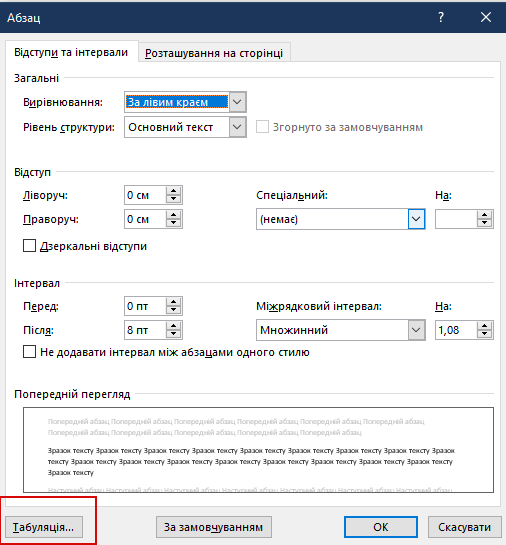
4. У новому вікні вкажіть позицію табуляції (наприклад, 2 см, 4 см, 6 см).
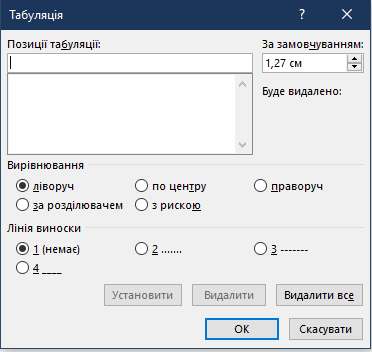
5. Оберіть тип вирівнювання (ліворуч, по центру, праворуч, за роздільником тощо).
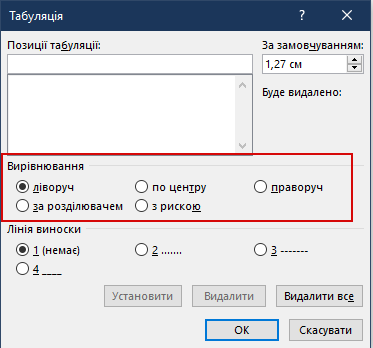
6. Натисніть кнопку ОК.
Тепер після кожного натискання Ctrl + Tab відбуватиметься перехід саме на цю відстань. У такий спосіб можна створювати складні текстові структури — наприклад, у таблицях із великим обсягом інформації, коли потрібно вирівняти текст усередині однієї клітинки за різними орієнтирами.
Поради для роботи з табуляторами у таблицях Word
- Вмикайте відображення прихованих символів. Це допоможе бачити, де саме стоять табулятори.
- Використовуйте лінійку Word. На ній можна швидко додавати або змінювати позиції табуляції, просто клацаючи по шкалі.
- Комбінуйте табулятори та відступи. Вони чудово працюють разом для точного вирівнювання.
- Перевіряйте шаблони документів. Якщо ви часто працюєте з таблицями, варто створити власні шаблони Word із заздалегідь налаштованими позиціями табуляції.
- Пам’ятайте про сумісність. У деяких форматах (наприклад, DOCX і PDF) табулятори можуть змінювати вигляд, якщо таблиця має нестандартну ширину стовпців.
Правильне використання табуляторів у Word — це невелика, але дуже корисна навичка. Знаючи, як вставити табуляцію в таблиці Word (за допомогою сполучення клавіш Ctrl + Tab) і як налаштовувати позиції табуляції, ви зможете форматувати текст, зберігаючи чітку структуру документа і його професійний вигляд.
Раніше ми також розповідали, як перетворити таблицю на текст у Microsoft Word, і навіть виділити прямокутний фрагмент, скажімо, щоб видалити «булети».